가끔 특정 웹페이지를 소장해야 할 경우가
간혹 발생할 것이다.
특히 특정 뉴스나 곧 사라질 거 같은
페이지의 저장을 목적으로 페이지를
저장하려고 하지만 간혹 여러 이슈로
인해서 파일이 깨지거나 그렇기에
웹페이지 저장은 거의 지양하는 수준에 가깝다.
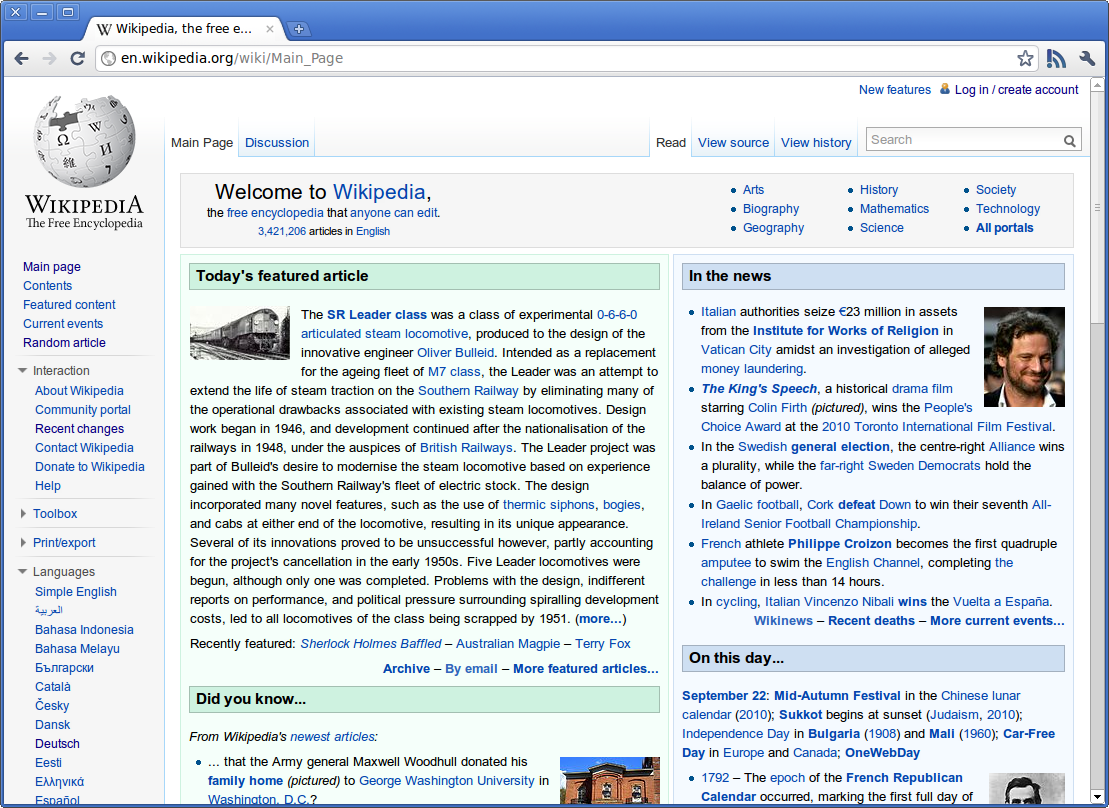
단순한 웹페이지 저장과
PDF출력의 장단점은 확실하다.
웹페이지의 저장은 모양이 흐트러지지 않게
보이는 그대로 저장이 가능하며,
브라우저로 보이는 그대로 저장이 가능한데 반해
변동형 개체 혹은 DRM등이 걸린 이미지는
아예 저장이 안될 수도 있으며, 특히 스크립트형
개체의 경우에는 아예 저장이 안될수도 있다.
PDF의 출력은 장점이 바로 보이는 그대로
저장이 안되며 A4 혹은 용지사이즈에
비례해서 저장이 되지만 그 대신 깨지는 개체와
관계없이 모든 개체들이 인쇄되듯이 들어가기에
애니메이션이나 영상 등의 개체가 아닌 이상
모든 개체가 왠만해서는 출력이 된다는 것이다.
물론 웹페이지 저장방식도 최근에는 DRM문제로
영상 등의 파일등은 1도 저장안되기에 거의 PDF방식으로
넘어가는 수순이다.
아주 간단한 꿀팁이기 때문에 간단하게
설명하고 마칠려고 한다.
이 방법은 윈도우 및 맥북 모두
공통된 사항이다.
기준은 크롬 브라우저 기준이다.

정말 간단하다.
메뉴버튼을 누른 후에 인쇄버튼을 클릭하면 된다.
그게 아니면 단축키 Ctrl + P
를 누르면 인쇄 화면이 바로 띄워질 것이다.
그리고 그렇게 인쇄화면의 뜨워진 모습이
아래의 모습이라고 보면 된다.
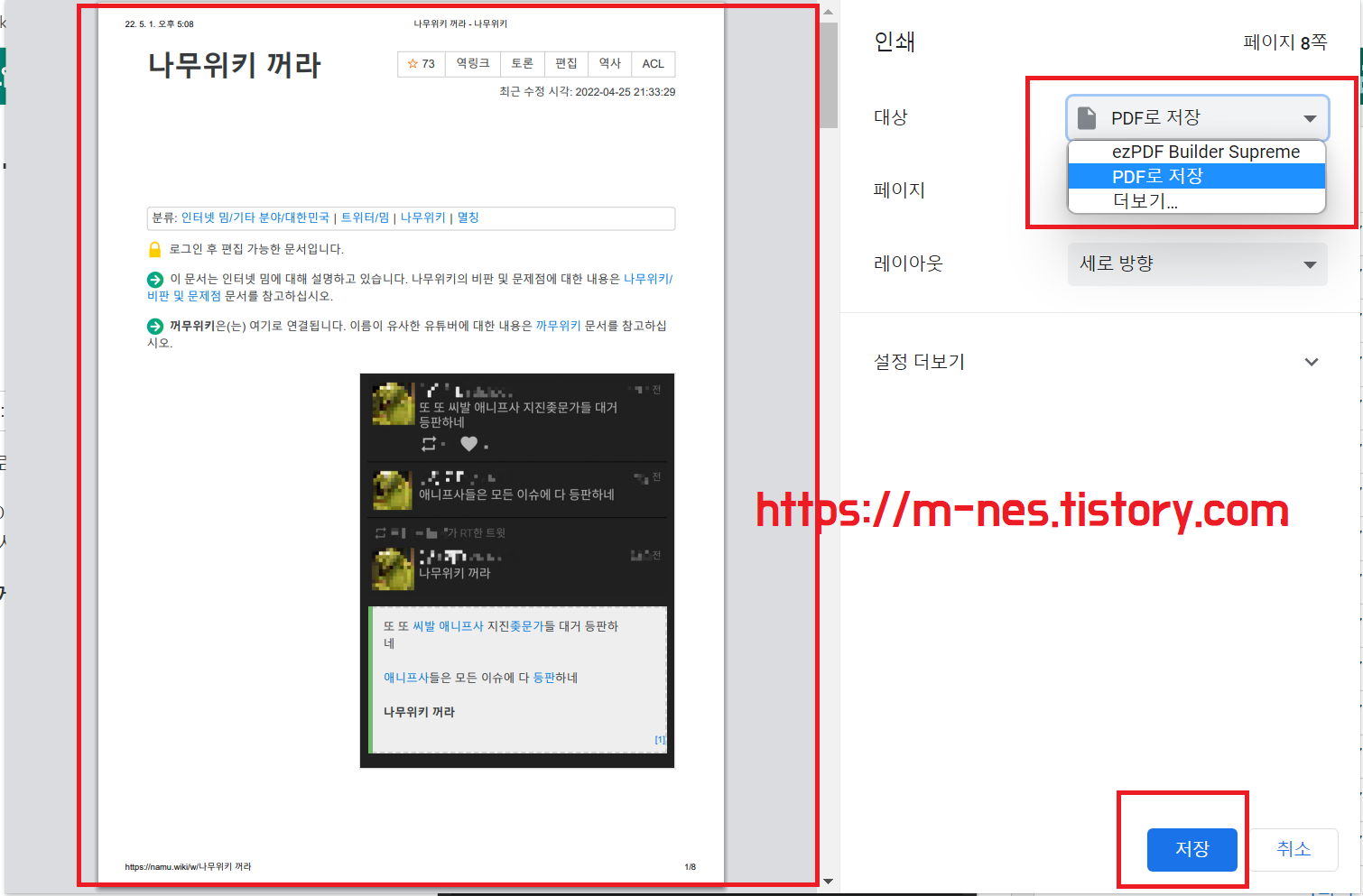
이렇게 인쇄 대상쪽에
프린터 선택란이 보일텐데
PDF로 저장 항목을 선택 후 저장 혹은
인쇄 버튼이라고 뜨는 부분을
누르면 바로 저장이 가능할 것이다.
너무도 간단해서 이렇다할
예시가 필요없는 모습이라고 봐도 된다.
이 방식은 분명 어디선가 필요해서
웹페이지를 꼭 저장해야 하는데 인쇄하기에는
그닥 중요하지는 않다고 한다면
충분히 애용하기 좋은 기능일 것이다.
간단하고 쉽게 사용하도록 하자.
PDF를 활용하고 레포트 등 문서 작성도
바깥에서 편리하고 언제나 간편하게 하고싶다면
당연히 태블릿이죠? 저렴한 가격에 태블릿 마련 기회!
삼성전자 갤럭시탭 A7 Lite WiFi 32GB
COUPANG
www.coupang.com
*위의 링크는 블로그 컨텐츠 창작에 지원합니다*

'‡ 달콤한 IT TECH 이야기 ‡' 카테고리의 다른 글
| 일본방송 넓은 모니터로? - NHK, Abema TV 아베마Tv를 갤럭시 Dex로 편안하게 (0) | 2023.05.01 |
|---|---|
| 인터넷 사이트 우클릭 해제 방법 - F12 만으로 프로그램 설치도 필요 없다 (0) | 2022.12.17 |
| 별도의 프로그램 설치 없이 이미지 사이즈 줄이기 자르기 - 윈도우 10, 윈도우 11 완벽 (0) | 2022.09.16 |
| 구형 HP 노트북 랩탑 분해 탈거 방법 + HDD 하드 디스크 SSD로 교체 방법 (0) | 2022.08.26 |
| 차단 막혀있는 스트리밍 동영상 다운로드 - fembed 및 기타 비디오 다운로드 방법 (19) | 2022.03.30 |